Aplikasi edit foto Inshot menjadi salah satu rekomendasi tepat untuk Anda pilih. Pilihan aplikasi Android yang bisa digunakan untuk keperluan edit foto menjadi keren ataupun bagus cukup banyak.
Hadirnya Inshot, untuk memenuhi berbagai kebutuhan grafis, terutama para penggemar sekaligus pengguna media sosial. Kebanyakan para pengguna Instagram, apalagi kaum wanita millennial masa kini.
Tak hanya bisa digunakan untuk editing foto, namun aplikasi ini juga termasuk aplikasi berbasis video editor. Namun hanya sebatas perubahan warna, efek, teks, tambah musik, ikon ataupun emoticon, hingga beberapa fitur lainnya.
Anda bisa dengan mudah belajar editing foto sehingga terlihat menjadi keren, dari yang biasa-biasa saja. Bahkan hanya dengan sedikit sentuhan step by step melalui aplikasi Inshot.
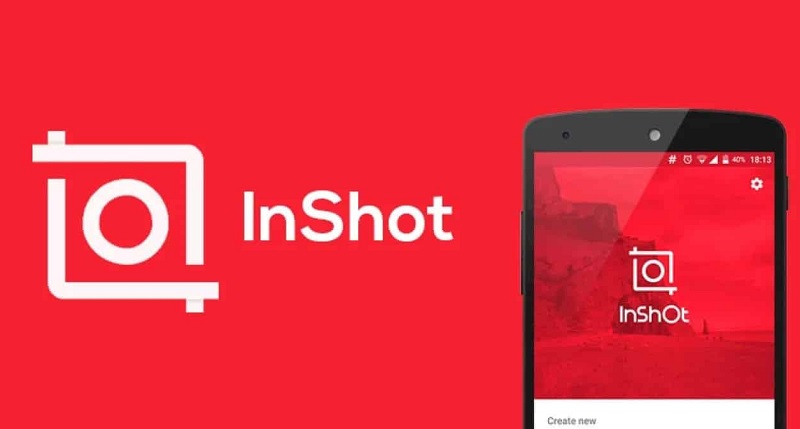
Aplikasi Edit Foto Inshot Inshot Jadi Pilihan Terbaik
Aplikasi editorial video dan foto InShot ini memang memudahkan para penggunanya. Terlebih untuk keperluan mengedit sebuah foto ataupun video menjadi sesuatu yang lebih menarik lagi.
Perlu Anda ketahui bahwa aplikasi ini sendiri memiliki beragam fitur yang bisa dicoba secara gratis. Jangan ragu untuk menggunakan beberapa fitur yang tersedia dari aplikasi ini. Tentu saja aplikasi ini bisa Anda download melalui Google Play store maupun App Store.
Cara Menggunakan Menu Photo
Kini saatnya untuk mencoba mengedit satu foto dengan menggunakan menu photo yang terdapat pada aplikasi ini. Pertama, buka aplikasi InShot jika telah terinstal di dalam perangkat. Jika belum, Anda bisa unduh melalui toko Play Store maupun App Store terlebih dahulu.
Memilih Foto
Setelah Anda memilih menu “photo”, maka akan terlihat semua gambar yang ada di ponsel Anda. Anda bisa pilih salah satu foto yang ingin diedit. Hanya satu saja, sebab aplikasi edit foto Inshot pada menu “photo” hanya bisa mengedit satu foto.
Memilih Bentuk Foto
Anda bisa memilih bentuk foto yang diinginkan. Setelah pilih klik fitur “Fit” dan akan muncul lima bentuk yakni original, full, fit, top, serta bottom. Anda bisa pilih salah satu yang sesuai dengan selera. Selain itu, juga bisa mengatur bentuk foto sesuai dengan keinginan Anda seperti menggeser-geser foto ke arah manapun.
Membuat Efek Blur pada Background
Efek background pada saat awal mengedit berwarna putih, namun, Anda bisa menggantinya dengan blur. Cara menggantinya cukup mudah, yakni hanya perlu klik fitur “Blur BG” lalu klik “on” yang ada pada bagian kiri.
Tak hanya itu, juga bisa mengatur kecerahan blur dengan menggeser bulatan hijau ke kanan dan ke kiri.
Jika sudah selesai, klik tanda “checklist.”
Menambahkan Filter
Seperti aplikasi lainnya, aplikasi edit foto Inshot ini juga bisa memilih filter sehingga akan mempermanis efek foto. Caranya, klik pada fitur “filter” lalu bisa pilih filter yang Anda inginkan. Ada berbagai macam filter yang tersedia dari aplikasi ini. Jika sudah selesai memilih, Anda bisa klik tanda checklist yang ada pada bagian pojok kanan bawah.
Menambahkan Stiker
Anda juga bisa menambahkan stiker untuk foto yang diedit. Caranya klik fitur “stiker” lalu akan muncul berbagai macam stiker. Anda perlu pilih stiker yang diinginkan dan tempelkan. Setelah selesai, klik tanda “checklist” pada bagian pojok kanan bawahnya.
Menambahkan Teks
Jika ingin menambahkan teks pada aplikasi edit foto Inshot bisa dilakukan dengan mengklik fitur “Text.” Kemudian tulislah kata-kata yang akan ditambahkan dalam foto. Jika sudah selesai, klik tanda “checklist.”
Anda juga bisa mengubah warna teks dengan mengklik fitur tanda bulatan terdiri dari beberapa macam warna. Selain itu, bisa memilih jenis font untuk teks Anda dengan klik simbol “Aa” dan pilihlah jenis font yang disukai, lalu klik tanda “checklist.”
Mengganti Warna Background
Jika ingin ganti warna background caranya sangat mudah. Anda hanya perlu klik fitur “Background” lalu pilih warna background yang diinginkan. Jika sudah selesai, jangan lupa klik tanda “checklist.”
Menyimpan Hasil Edit
Untuk menyimpan hasil edit foto, klik “save” yang ada pada bagian pojok kanan atas. Anda bisa biarkan aplikasi ini mendownload dan menyimpan hasil foto yang sudah diedit.
Cara menggunakan aplikasi edit foto Inshot sangat mudah dan bisa Anda praktikkan sendiri. Anda bisa mengedit sesuai selera dan hasilnya memuaskan.